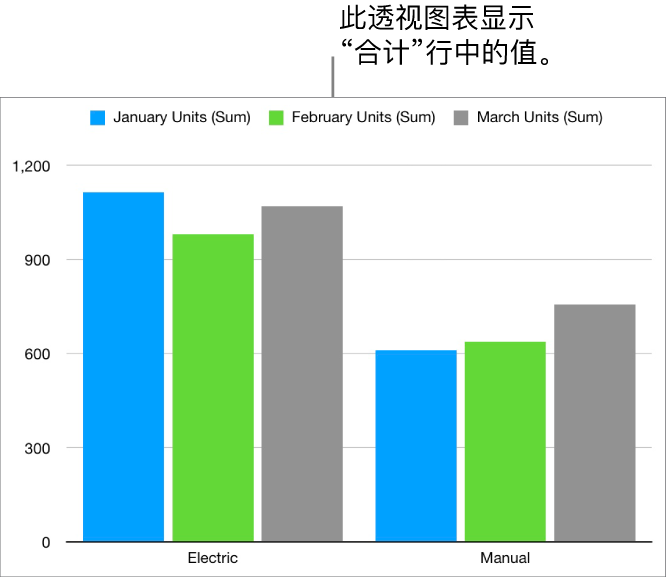在 iCloud 版 Numbers 表格中创建或删除图表
图表(例如柱形图、条形图或饼图)是使用表格中的数据创建的。要创建任意类型的图表,你可以选择数据,然后选取用来显示数据的图表风格。对表格中的数据进行更改时,相应图表会自动更新。
你还可以使用数据透视表中的信息来创建图表。
【注】如果将包含三维图表的电子表格导入到 iCloud 版 Numbers 表格中,图表会以二维形式显示,但会存储三维信息。如果你稍后使用 Mac、iPhone 或 iPad 上的 Numbers 表格 App 打开此电子表格,图表会再次以三维形式显示。
创建柱形图、条形图、折线图、面积图、饼图、圆环图或雷达图
如果电子表格内的表格中还没有要以图表形式显示的数据,请添加表格,然后输入所需数据。
根据要绘制的数据,可以选择整个表格、特定的表格单元格,或者一个或多个数据列或数据行。
如果表格中的数据已分类,你可以选择一列以绘制摘要行计算的结果。要为子类别的摘要值绘制图表,请在层次结构中,在要绘制图表的级别上选择摘要行单元格,然后向下拖移来选择要添加到图表中的任何其他群组的摘要行值。
【注】要在分类表中为单个数据点绘制图表,请确保你选择的第一个单元格不在摘要行中。如果你选择的内容中包括已折叠的群组,则系统只会绘制来自可见群组的数据。
点按工具栏中的“图表”按钮
 ,再点按“二维”或“交互式”,然后选择一种图表类型。
,再点按“二维”或“交互式”,然后选择一种图表类型。【注】交互式图表只有柱形图、条形图、散点图和气泡图几种类型。
表格中的每行数据代表将在图表中绘制的一个数据序列。
【注】如果所选单元格范围内列数多于行数,或者该范围内列数与行数相等,则会将行绘制为序列。
创建散点图
散点图将数据显示为点,并且需要至少两列或两行数据(x 和 y 值),才能绘制单个数据序列的值。散点图中的各个数据序列共享 X 轴值,因此,只需另外添加一行或一列,即可显示另一个数据序列。
如果电子表格内的表格中还没有要以图表形式显示的数据,请添加表格,然后输入所需数据。
根据要绘制的数据,选择包含所需数据的表格行或列,方法是点按这些行或列所对应的数字栏或字母栏。
具有相同 X 和 Y 值的单个数据序列:散点图将以类似于折线图的方式,使用所选列的值沿着 X 和 Y 轴绘制数据。
具有不同 X 和 Y 值的单个数据序列:散点图将绘制一个数据序列。选择的第一列确定 X 轴值,而第二列确定 Y 轴值。
多个数据序列:选择的第一列确定共享的 X 轴值,而选择的每个附加列都会创建一个新序列(并确定各序列的 Y 轴值)。
如果表格中的数据已分类,你可以选择一列以绘制摘要行计算的结果。要为子类别的摘要值绘制图表,请在层次结构中,在要绘制图表的级别上选择摘要行单元格,然后向下拖移来选择要添加到图表中的任何其他群组的摘要行值。
【注】要在分类表中为单个数据点绘制图表,请确保你选择的第一个单元格不在摘要行中。如果你选择的内容中包括已折叠的群组,则系统只会绘制来自可见群组的数据。
若要绘制所选数据,请点按工具栏中的“图表”按钮
 ,再点按“二维”或“交互式”,然后点按散点图。
,再点按“二维”或“交互式”,然后点按散点图。
创建气泡图
可使用气泡图通过三个维度绘制数据。每个数据序列均包含第三个维度,该维度表示所比较的值(x 和 y)与大小值 (z) 之间的关系。气泡图中的各个数据序列共享 X 轴值,因此,你需要另外添加两行或两列,以显示另一个数据序列。
如果电子表格内的表格中还没有所需数据,请添加表格,然后输入所需数据。
根据要绘制的数据,选择包含所需数据的表格行或列,方法是点按这些行或列所对应的数字栏或字母栏:
不含大小值的单个数据序列:仅选择一列;气泡图将以类似于折线图的方式,使用所选列的值沿着 Y 轴绘制数据。
含大小值的单个数据序列:选择三列;选择的第一列确定 X 轴值,第二列确定 Y 轴值,而第三列则确定气泡的大小。
多个数据序列:选择共享 X 值列和多对附加列。选择的第一列确定共享的 X 轴值,第二列确定第一个数据序列的 Y 轴值,而第三列则确定第一个数据序列的气泡大小 (Z)。选择另外两列以添加第二个数据序列的 Y 和 Z 值,再另外选择两列以添加第三个数据序列,依此类推。
如果表格中的数据已分类,你可以选择一列以绘制摘要行计算的结果。要为子类别的摘要值绘制图表,请在层次结构中,在要绘制图表的级别上选择摘要行单元格,然后向下拖移来选择要添加到图表中的任何其他群组的摘要行值。
【注】要在分类表中为单个数据点绘制图表,请确保你选择的第一个单元格不在摘要行中。如果你选择的内容中包括已折叠的群组,则系统只会绘制来自可见群组的数据。
点按工具栏中的“图表”按钮
 ,再点按“二维”或“交互式",然后点按气泡图。
,再点按“二维”或“交互式",然后点按气泡图。点按右侧边栏顶部的“序列”,然后在“气泡数据”下方的弹出式菜单中选取“气泡面积”或“气泡直径”。
要在气泡图中包含负值,请选中“显示负数气泡”复选框。
使用数据透视表数据创建图表
删除图表
点按图表以将其选中,然后按“删除”。